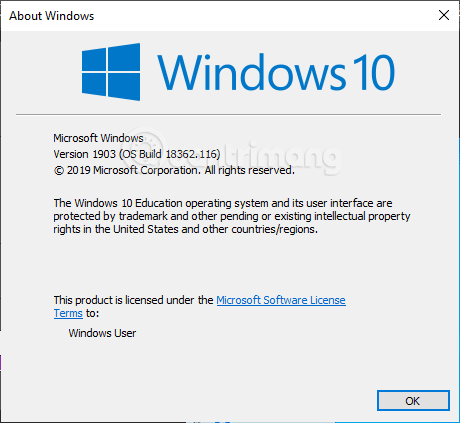„Windows 10“ 2019 m. gegužės mėn. pateikiama su numatytoji vietnamiečių „Telex“ klaviatūra, kuri padeda įvesti vietnamiečių kalbą sistemoje „Windows“ neįdiegiant papildomos trečiosios šalies programinės įrangos. Tačiau ne visi vartotojai turi šią Telex įvestį. Jei neradote Telex perkusijos sistemoje Windows 10 (1903), vadovaukitės toliau pateiktomis instrukcijomis, kad ją suaktyvintumėte.
Atminkite, kad turite atnaujinti į Windows 10 1903 , kad įgalintumėte šį vietnamietišką perkusijos įrankį.

1 veiksmas: apatiniame dešiniajame kampe spustelėkite ENG arba VIE :

2 veiksmas: pasirinkite Vietnamo teleksą, jei dar ne, pasirinkite Kalbos nuostatas , kaip parodyta paveikslėlyje:

3 veiksmas: spustelėkite vietnamiečių kalbą , tada spustelėkite pasirodžiusias parinktis . Jei vis dar neturite vietnamiečių kalbos šiam veiksmui, pasirinkite Pridėti pageidaujamą kalbą , tada pridėkite vietnamiečių kalbą prie kompiuterio ir pakartokite 3 veiksmą.

4 veiksmas: skiltyje Klaviatūros pasirinkite Pridėti klaviatūrą , kaip nurodyta toliau:

5 veiksmas: pasirodžiusiame sąraše pasirinkite Vietnamo teleksas :

Pasirinkus Telex perkusijos metodą, jis bus pateiktas žemiau Klaviatūra taip:

7 veiksmas: norėdami įvesti vietnamiečių k. naudodami telekso klaviatūrą, apatiniame dešiniajame kampe spustelėkite ENG arba VIE, kaip ir 1 veiksme, pasirinkite Vietnamo teleksas .

Taigi įjungėte telekso rašymą, pabandykime rašyti.
Po maždaug 1 ryto patirties radau, kad šis perkusinis įrankis yra tinkamas, ypač redaguojant tekstą „Chrome“, kalbantis „Facebook“, „Viber“. Tačiau kartais prarandu žodžius vesdamas tokias programas kaip „Photoshop“ ar „Camtasia“, todėl reikia įvesti žodį į mažą langelį viršutiniame kairiajame kampe ir užpildyti įvestą laukelį. Tai ypač erzina, kai „Photoshop“ naudoju įrankio nuorodą (tik 1 raidė), pavyzdžiui, raidę v, ji nepersijungia į man reikalingą įrankį, o įveda langelį viršutiniame kairiajame kampe. Jei esate įpratę naudoti sparčiuosius klavišus, jums tai visai nepatiks.
Atnaujinkite kai kuriuos Vietnamo telekso perkusijos trūkumus sistemoje Windows 10:
- 1903 m. versijoje yra 2 klaviatūros: 1 yra vietnamietiška klaviatūra ir 2 vietnamiečių telekso klaviatūra. Jei netyčia persijungsite į vietnamiečių klaviatūrą, skaičių eilutės virš žodžio nebegalima įprastai įvesti, ji bus perkelta į tokias raides kaip ă, â, d ir diakritinius ženklus. Atlikau aukščiau nurodytus 1–4 veiksmus, tada ištryniau Telex klaviatūrą, pridėjau ją iš naujo ir ji vėl veikė normaliai.
- Kai padarote klaidą, negalite jos redaguoti, turite ją ištrinti ir perrašyti.
- Kartais pasimeta žodžių, dažnai susiduriu su žodžiu „mà“, kai trūksta raidės „m“.
- Nepalaiko VNI (žinoma), jei persijungi į vietnamietišką klaviatūrą, spausdinimas labai painus, nesuprantu koks spausdinimo būdas, todėl jei reikia naudoti kitą spausdinimo būdą nei Telex vis tiek turi įdiegti Unikey.
Ar naudojote Vietnamo Telex klaviatūrą sistemoje Windows 10? Ar susidūrėte su problemomis? Pasidalykite su mumis komentuodami po šiuo straipsniu.